win7系统的outlook出现问题关闭后无法打开怎么解决
发布时间:2019-09-15 15:41:27 浏览数: 小编:cuizheng
最为win7系统自带的邮件收发办公系统,outlook可谓是功能强大,虽说是一款免费软件,但毕竟系统是花了钱的不是嘛。不多废话,近期小编就收到了一个小伙伴的反馈,说他win7系统下的outlook邮箱关闭后就无法打开了,要重新进入任务管理器关闭残余进程才能重新打开,这样无疑是增加了繁琐性,非常的麻烦。针对这一问题,小编倾巢出动,位小伙伴解决了这个问题写下这篇教程。
win7系统的outlook出现问题关闭后无法打开怎么解决
4、进入Outlook安装目录,一般为C:\ProgramFiles\Microsoft Office\Office12(在快捷方式上单击右键,选择“属性”,在“快捷方式”选卡中点击“打开文件所在的位置”),找到Outlook.exe,右键“以管理员身份运行”即可。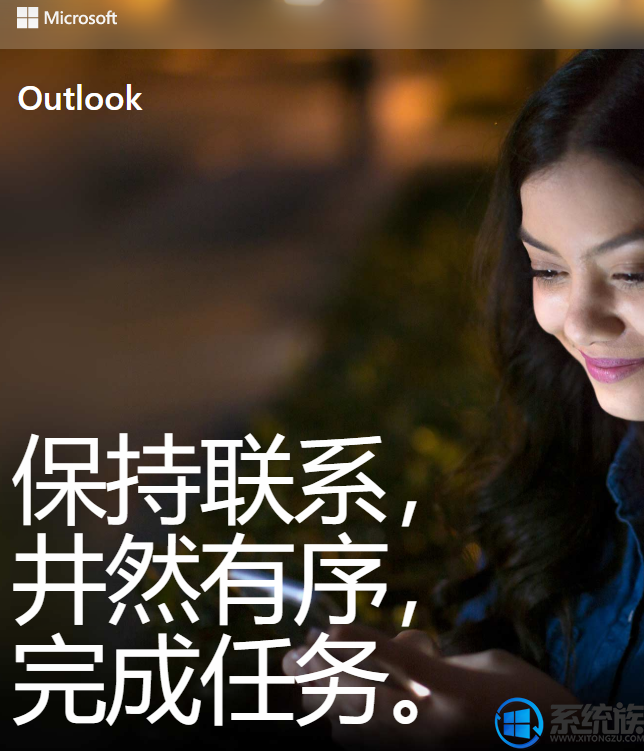
好了,以上就是本期小编给小伙伴们带来的,关于win7系统的outlook出现问题关闭后无法打开怎么解决的解决方法,通过以上的教程,就可以完美的避开这个令人头大的问题了,怎么样,是不是发现这样之后,问题再也没有出现过了呢?希望小编的这个教程可以给有需要的小伙伴们有所帮助。
系统推荐:win7原版32位系统下载
相关教程:win7系统的outlook出现问题关闭后无法打开怎么解决
win7系统的outlook出现问题关闭后无法打开怎么解决
1、点击【工具】—【信任中心】,然后点击“转到(G)…”;
2、在“COM加载项”下将不需要的加载项都全部关闭;
3、设置完成后保存一下,然后将“Outlook2007”关闭,回到桌面上,打开任务管理器,检查是否有Outlook的残留进程,若有的话将其结束;2、在“COM加载项”下将不需要的加载项都全部关闭;
4、进入Outlook安装目录,一般为C:\ProgramFiles\Microsoft Office\Office12(在快捷方式上单击右键,选择“属性”,在“快捷方式”选卡中点击“打开文件所在的位置”),找到Outlook.exe,右键“以管理员身份运行”即可。
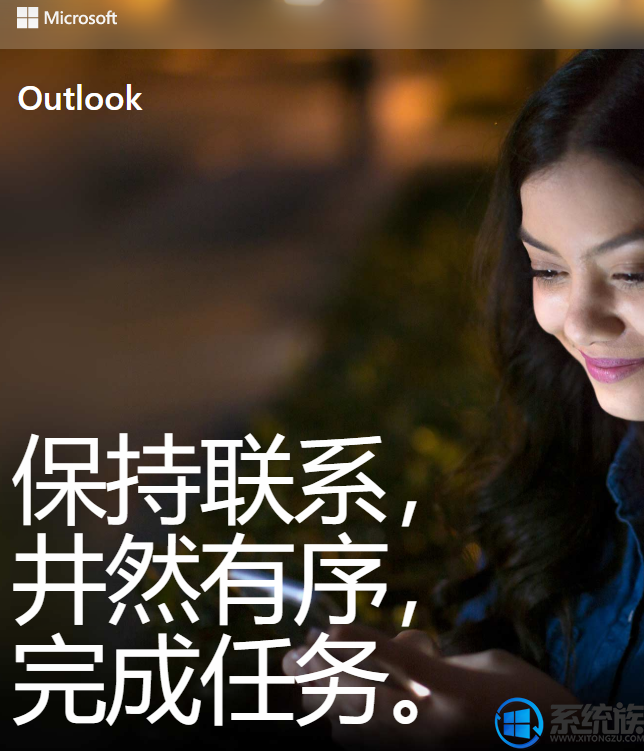
好了,以上就是本期小编给小伙伴们带来的,关于win7系统的outlook出现问题关闭后无法打开怎么解决的解决方法,通过以上的教程,就可以完美的避开这个令人头大的问题了,怎么样,是不是发现这样之后,问题再也没有出现过了呢?希望小编的这个教程可以给有需要的小伙伴们有所帮助。
系统推荐:win7原版32位系统下载
相关教程:win7系统的outlook出现问题关闭后无法打开怎么解决


















